장치 드라이버 오류 코드 41 수정
장치 드라이버 오류 코드 41 수정:(Fix Device Driver Error Code 41:) 오류 코드 41은 시스템에 장치 드라이버 문제가 발생하고 속성을 통해 장치 관리자에서 이 장치의 상태를 확인할 수 있음을 의미합니다. 속성에서 다음을 확인할 수 있습니다.
Windows successfully loaded the device driver for this hardware but cannot find the hardware device (code 41).
장치 하드웨어와 드라이버 간에 심각한 충돌이 있으므로 위의 오류 코드가 있습니다. 이것은 BSOD ( Blue Screen Of Death ) 오류가 아니지만 이 오류가 시스템에 영향을 미치지 않는다는 의미는 아닙니다. 실제로 이 오류는 시스템이 정지된 후 팝업 창에 표시되며 시스템을 다시 작동 상태로 되돌리려면 시스템을 다시 시작해야 합니다. 따라서 이것은 실제로 가능한 한 빨리 검토해야 할 매우 심각한 문제입니다. 문제 해결사가 이 문제를 해결하기 위해 여기 있으니 걱정하지 마십시오 . 장치 관리자(Device Manager) 에서 오류 코드 41을 제거하려면 다음 방법을 따르십시오 .

장치 드라이버 오류 코드 41(Device Driver Error Code 41) 의 원인
- 손상되었거나 오래되었거나 오래된 장치 드라이버.
- 최근 소프트웨어 변경으로 인해 Windows 레지스트리가 손상되었을 수 있습니다.
- Windows 중요(Windows Important) 파일이 바이러스 또는 맬웨어에 감염되었을 수 있습니다.
- (Driver)시스템에 새로 설치된 하드웨어와 드라이버 충돌.
장치 드라이버 오류 코드 41 수정
문제가 발생하는 경우에 대비 하여 복원 지점(create a restore point) 을 만드십시오 .
방법 1: Microsoft 에서 (Microsoft)Fix(Run Fix) it 도구 실행
1. 이 페이지(this page) 를 방문하여 목록에서 문제를 식별하십시오.
2. 다음으로 발생한 문제를 클릭 하여 문제 해결사를 다운로드합니다.(Click)

3. 두 번 클릭하여 문제 해결사를 실행합니다.
4. 화면의 지시에 따라 문제를 해결하십시오.
5. PC를 재부팅하여 변경 사항을 저장합니다.
방법 2: 하드웨어(Hardware) 및 장치(Devices) 문제 해결사 실행
1. Windows Key + X다음 제어판(Control Panel.) 을 선택 합니다.

2. 검색 상자 에 문제 해결(troubleshoot) 을 입력 한 다음 문제 해결을 클릭합니다.

3. 그런 다음 하드웨어 및 소리 (Hardware and Sound)에서 장치 구성을(Configure a device.) 클릭 합니다.
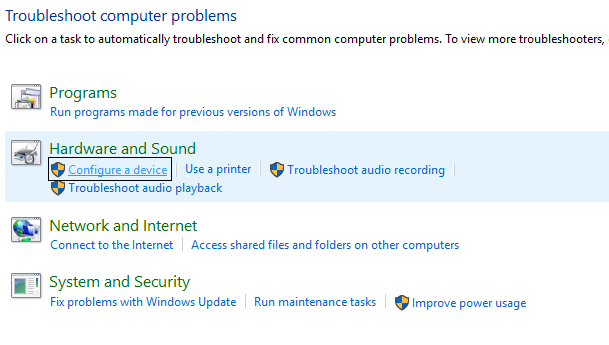
4. 다음을 클릭하고 문제 해결사 가 장치의 문제를 자동으로 해결하도록 합니다.(fix the problem with your device.)
5. PC를 재부팅하여 변경 사항을 저장합니다.
방법 3: 문제가 있는 장치 드라이버(Device Driver) 를 제거합니다 .
1. Windows 키 + R을 누른 다음 " devmgmt.msc "를 입력하고 Enter 키를 눌러 장치 관리자를 엽니다.(Device Manager.)

2. 옆에 물음표 또는 노란색 느낌표가 있는 장치를 마우스 오른쪽 버튼으로 클릭합니다.
3. 제거(uninstall) 를 선택하고 확인을 묻는 메시지가 나타나면 확인을 선택합니다.

4. 느낌표 또는 물음표가 있는 다른 장치에 대해 위의 단계를 반복합니다.
5.다음으로 동작 메뉴에서 하드웨어 변경 사항 검색을 클릭합니다.(Scan for hardware changes.)

6. PC를 재부팅하여 변경 사항을 저장하고 장치 드라이버 오류 코드 41(Fix Device Driver Error Code 41.) 을 수정할 수 있는지 확인합니다 .
방법 4: 문제가 있는 드라이버를(Update Problematic Driver) 수동으로 업데이트
오류 코드 41을 표시하는 장치의 드라이버(제조업체 웹 사이트에서)를 다운로드해야 합니다.
1. Windows 키 + R을 누른 다음 " devmgmt.msc "를 입력하고 Enter 키 를 눌러 장치 관리자(Device Manager) 를 엽니다 .

2. 물음표 또는 노란색 느낌표가 있는 장치를 마우스 오른쪽 버튼으로 클릭한 다음 드라이버 소프트웨어 업데이트를 선택합니다.(Update Driver Software.)

3. 내 컴퓨터에서 드라이버 소프트웨어 찾아보기를 선택합니다.(Browse my computer for driver software.)

4. 그런 다음 내 컴퓨터의 장치 드라이버 목록에서 직접 선택을 클릭합니다.(Let me pick from a list of device drivers on my computer.)

5. 다음 화면 에서 오른쪽 모서리에 있는 디스크 있음 옵션 을 클릭합니다.(Have Disk option)

6. 브라우저 옵션을 클릭한 다음 장치 드라이버를 다운로드한 위치로 이동합니다.
7. 찾고 있는 파일은 .inf 파일이어야 합니다.
8. .inf(.inf) 파일 을 선택했으면 확인을 클릭합니다.
9. " Windows에서 이 드라이버 소프트웨어의 게시자를 확인할 수 없습니다 "라는 오류가 표시되면 이 드라이버 소프트웨어 (Windows can’t verify the publisher of this driver software)설치(Install this driver software anyway to proceed.) 를 클릭 하여 계속 진행합니다.
10.다음을 클릭하여 드라이버를 설치하고 PC를 재부팅하여 변경 사항을 저장합니다.
방법 5: 손상된 레지스트리 항목 수정(Fix)
참고: 이 방법을 따르기 전에 Daemon Tools 등과 같은 추가 CD/DVD 소프트웨어 를 제거해야 합니다.
1. Windows 키 + R을 누른 다음 " regedit "를 입력하고 Enter 키를 눌러 레지스트리 편집기(Registry Editor) 를 엽니다 .

2. 다음 레지스트리 키로 이동합니다.
HKEY_LOCAL_MACHINE/System/CurrentControlSet/Control/Class/{4D36E965-E325-11CE-BFC1-08002BE10318}
3.오른쪽 창에서 UpperFilters 및 LowerFilters를 찾은 다음 각각 마우스 오른쪽 버튼으로 클릭하고 삭제를 선택합니다.

4. 확인 메시지가 표시되면 확인을 클릭합니다.
5. 열려 있는 모든 창을 닫고 컴퓨터를 다시 시작합니다.
이렇게 하면 장치 드라이버 오류 코드 41이 수정( Fix Device Driver Error Code 41) 되지만 문제가 계속 발생하면 다음 방법을 계속 진행하세요.
방법 6: 레지스트리 하위 키 만들기
1. Windows Key + R 을 누른 다음 "regedit"를 입력하고 Enter 키를 눌러 레지스트리 편집기(Registry Editor) 를 엽니다 .

2. 이제 다음 레지스트리 키로 이동합니다.
HKEY_LOCAL_MACHINE\SYSTEM\CurrentControlSet\Services\atapi
3. atapi를 마우스 오른쪽 버튼으로 클릭하고 커서를 새로(New) 만들기에 가리킨 다음 키를 선택합니다.

4. 새 키의 이름을 Controller0 으로 지정한 다음 Enter 키를 누릅니다.
5. Controller0(Controller0) 을 마우스 오른쪽 버튼으로 클릭하고 커서를 새로(New) 만들기에 가리킨 다음 DWORD(32비트) 값을 선택합니다.(DWORD (32-bit) value.)

4. EnumDevice1 을 입력한 다음 Enter 키를 누릅니다.
5. 다시 EnumDevice1(EnumDevice1) 을 마우스 오른쪽 버튼으로 클릭 하고 수정 을 선택 합니다.(modify.)
6. 값 데이터 상자에 1을(1 in the value data box) 입력한 다음 확인을 클릭합니다.

7. 레지스트리 편집기(Registry Editor) 를 닫고 PC를 재부팅합니다.
방법 7: PC 복원
장치 드라이버 오류 코드 41을 수정(Fix Device Driver Error Code 41) 하려면 시스템 복원을 사용 하여 컴퓨터를 이전 작업 시간으로 복원해야 할 수 있습니다 .(using System Restore.)
장치 관리자에서 알 수 없는 장치 오류(fix unknown device error in device Manager.) 를 수정하는 방법을 알려주는 이 가이드를 살펴볼 수도 있습니다 .
그것이 장치 드라이버 오류 코드 41(Fix device driver error code 41) 을 성공적으로 수정할 수 있었지만 위의 게시물과 관련하여 여전히 질문이 있는 경우 댓글로 질문해 주십시오.
Related posts
Fix Network Adapter Error Code 31 Device Manager에서
Fix USB Device 아니 아님 Recognized Error Code 43
Bluetooth 주변 장치 드라이버를 찾을 수 없음 오류 수정
Fix Windows Update Error Code 80244010 방법
Fix Windows Update Error Code 0x8007025D-0x2000C
Fix Office Activation Error Code 0xC004F074
Fix 시스템이 지정된 파일을 찾을 수 없습니다. Error Code 0x80070002
Fix Windows Update Error Code 0x80073712
윈도우 10 Fix DVD/CD Rom Error Code 19
Fix이 Device은 Code 10 오류를 시작할 수 없습니다
Device Driver Error의 Thread Stuck Windows 10 [해결]
Fix USB 작동하지 않음 Error Code 39
Fix USB Error Code 52 Windows은 디지털 서명을 확인할 수 없습니다
Fix Windows Update Error Code 0x800700c1
Fix Windows Upgrade Error Code 0xe06d7363
Fix Windows Store Error Code 0x803F8001
Fix Windows Update Error Code 0x80072efe
Request I/O device (0x8078012D)로 인해 수행 할 수 없었습니다
Fix Windows 10 Update Failure Error Code 0x80004005
Fix Windows Update Error Code 8024a112
